Nội dung bài viết
Các cách in Excel 2 mặt không bị ngược là từ khóa tìm kiếm nhiều nhất của người dùng trong quá trình thiết lập và thực hiện in file Excel ra trang giấy. Cách này không chỉ giúp tiết kiệm giấy, mà còn đảm bảo sự thuận tiện cho bạn trong việc lưu trữ và trình bày bảng tính một cách chuyên nghiệp và hiệu quả.
Tuy nhiên, có rất nhiều người thường gặp phải lỗi in Excel 2 mặt bị ngược, khiến cho mặt sau của trang bị lộn ngược so với mặt trước, gây khó khăn khi theo dõi và trình bày sau này. Hãy theo dõi nội dung trong bài viết này, chúng tôi sẽ hướng dẫn chi tiết cho bạn về các cách in file Excel 2 mặt không bị ngược, đồng thời giải đáp cho bạn các thắc mắc liên quan như nguyên nhân và cách khắc phục lỗi khi in 2 mặt trong Excel, cũng như lưu ý khi thực hiện.
Lợi ích khi in Excel 2 mặt là những gì?

Khi tiến hành in Excel 2 mặt, bạn có thể nhận được rất nhiều lợi ích thiết thực trong công việc văn phòng, học tập và quản lý bảng tính. Dưới đây là những lợi ích nổi bật mà bạn có thể nhận được khi tiến hành các cách in 2 mặt trong Excel:
- Tiết kiệm giấy và chi phí in ấn: Việc in ấn file Microsoft Excel với 2 mặt sẽ giúp bạn giảm thiểu số lượng giấy sử dụng để in xuống một nửa so với việc in một mặt cho file bảng tính đó. Điều này sẽ giúp bạn giảm thiểu chi phí đầu tư cho việc mua giấy, mực in và bảo trì máy in.
- Tối ưu hóa không gian lưu trữ: Cách in Excel 2 mặt cũng sẽ giúp cho tập tài liệu nhận được sau khi in mỏng hơn, từ đó giúp bạn đóng tập một cách dễ dàng để lưu trữ trong tủ hồ sơ hoặc nơi chứa đựng các tài liệu của bạn, giúp bạn sắp xếp hồ sơ một cách gọn gàng và chuyên nghiệp hơn.
- Nâng cao tính chuyên nghiệp: Tài liệu khi in 2 mặt thường được đánh giá cao trong môi trường doanh nghiệp, đặc biệt là khi trình bày báo cáo, hợp đồng hoặc bảng tính. Từ đó giúp tạo ấn tượng tốt trước đối tác, khách hàng hoặc cấp trên.
- Thân thiện với môi trường: Khi giảm được một lượng giấy tiêu thụ cho việc in ấn, bạn cũng có thể giúp giảm thiểu việc khai thác tài nguyên rừng, từ đó góp phần tốt nhất cho việc bảo vệ môi trường và hướng tới việc xây dựng một văn phòng xanh.
- Dễ dàng tra cứu và theo dõi: Khi in bảng tính dài, việc in ấn tài liệu 2 mặt trong Excel sẽ giúp cho người dùng theo dõi có thể theo dõi một cách liên tục mà không cần lật nhiều trang giấy để đọc. Điều này giúp giảm tình trạng thất lạc trang hoặc nhầm lẫn khi đọc.
Như vậy có thể thấy được việc in Excel 2 mặt sẽ mang đến cho bạn rất nhiều lợi ích thiết thực, giúp cho việc trình bày, phân phối và quản lý tài liệu được diễn ra một cách đơn giản và hiệu quả. Hãy tận dụng cách in Excel này để có thể đảm bảo quá trình làm việc với bảng tính của mình đạt được hiệu quả cao nhất nhé.
Tại sao in Excel 2 mặt bị ngược?

Việc in Excel 2 mặt bị ngược là lỗi phổ biến mà người dùng thường hay gặp phải khi tiến hành in ấn, khiến tài liệu trở nên khó đọc và rắc rối, đặc biệt là khi lật trang theo chiều dọc hoặc ngang. Dưới đây là những nguyên nhân chủ yếu dẫn đến lỗi ngược trang khi in 2 mặt trong Excel:
– Cài đặt máy in chưa đúng: Một số máy in thường đặt cài đặt mặc định in mặt sau theo chiều ngược lại. Vì thế, nếu không thiết lập đúng chế độ lật trang như chế độ “Flip on long edge” hoặc “Flip on short edge”, mặt sau của trang tài liệu sẽ bị đảo ngược chiều so với mặt trước, gây khó khăn khi đọc hoặc trình bày tài liệu.
- Flip on long edge: Thiết lập tự động lật trang theo cạnh dài, thường được sử dụng cho khổ giấy dọc (Portrait).
- Flip on short edge: Thiết lập tự động lật trang theo cạnh ngắn, thường được sử dụng cho khổ giấy ngang (Landscape).
– Thiết lập khổ giấy và chiều in chưa chuẩn: Nếu mặt trước và mặt sau có khổ giấy hoặc hướng in khác nhau, bản in sẽ bị lệch hoặc đảo ngược trên trang giấy. Ví dụ mặt trước là Portrait, còn mặt sau là Landscape, bảng tính ở mặt trước và mặt sau sẽ được sắp xếp khác chiều đảo, gây ra tình trạng lộn chiều trang giấy và cần bạn phải sắp xếp lại tài liệu của mình sau khi in xong.
– Driver máy in lỗi thời hoặc không tương thích: Khi máy in cũ hoặc chưa cập nhật Driver, nó có thể không hỗ trợ in 2 mặt cho tài liệu Microsoft Excel của bạn, từ đó khiến cho việc in ấn tài liệu không được diễn ra đúng cách và gây ra lỗi đảo chiều hoặc không nhận lệnh in 2 mặt.
Trên đây là một số nguyên nhân phổ biến khiến cho kết quả in ấn 2 mặt cho file Excel của bạn bị ngược trang giấy. Việc hiểu rõ các nguyên nhân phía trên sẽ giúp bạn dễ dàng tìm ra phương hướng khắc phục lỗi in Excel 2 mặt bị ngược một cách nhanh chóng và hiệu quả. Hãy thiết lập bản in đúng chuẩn ngay từ đầu để đảm bảo cho quá trình thực hiện cách in Excel 2 mặt không bị ngược giữa các trang giấy nhé.
Nếu bạn đang chuẩn bị in báo cáo hoặc bảng tính dài với 2 mặt, bạn hãy tiếp tục theo dõi những hướng dẫn chi tiết của chúng tôi về các cách in Excel 2 mặt trong các mục phía dưới để biết cách thiết lập file Excel và tiến hành in ấn đúng chuẩn để đảm bảo không bị lỗi nhé.
>>> Tìm hiểu thêm: Hướng dẫn cách in Excel có tiêu đề lặp lại trên mỗi trang in
Cách in Excel 2 mặt không bị ngược bằng máy in hỗ trợ in 2 mặt
Để tiến hành cách in Excel 2 mặt không bị ngược, bạn cần phải kiểm tra và đảm bảo rằng máy in của mình có hỗ trợ việc in 2 mặt trong Excel. Nếu như máy in mà bạn đang sử dụng có hỗ trợ tùy chọn in ấn này, bạn hãy tiến hành các thao tác dưới đây để in Excel 2 mặt mà không bị lỗi:
Chuẩn bị file Excel trước khi in 2 mặt
Đầu tiên, bạn cần phải chuẩn bị file Excel và đảm bảo rằng file đó đang được thiết lập đúng định dạng cũng như trình bày phù hợp với kiểu in ấn mà bạn muốn thực hiện. Để tiến hành cách in file Excel 2 mặt không bị ngược với máy in có hỗ trợ in ấn 2 mặt, bạn hãy làm theo các thao tác như sau:
- Căn chỉnh lề: Để căn chỉnh lề, bạn hãy nhấn chọn thẻ Page Layout trên thanh công cụ ribbon >> rồi nhấn chọn mục Margins >> sau đó thiết lập và tùy chỉnh lề trái, lề phải, lề trên và lề dưới sao cho cân đối với khổ giấy của mình.
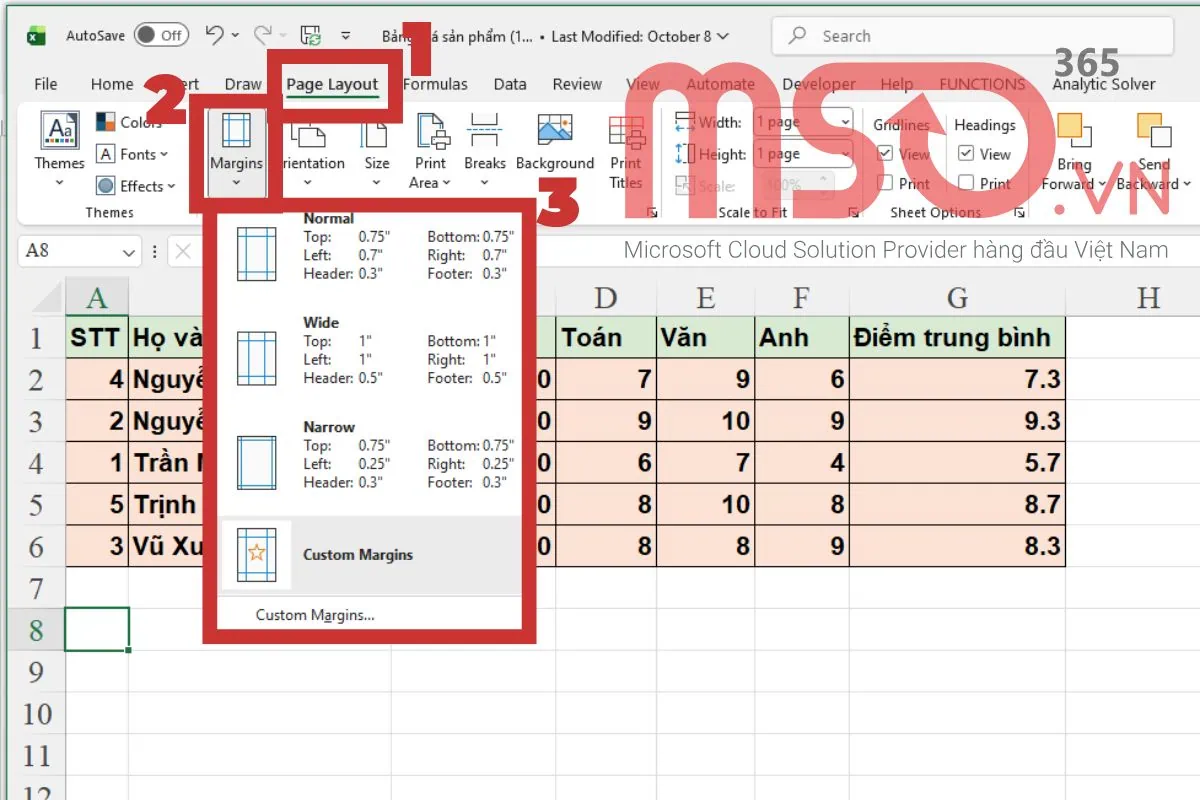
- Chọn hướng giấy: Để thiết lập hướng giấy, bạn hãy nhấn chọn thẻ Page Layout >> rồi nhấn chọn mục Orientation >> sau đó hướng giấy mình muốn áp dụng khi in như Portrait (hướng giấy dọc) hoặc Landscape (hướng giấy ngang).
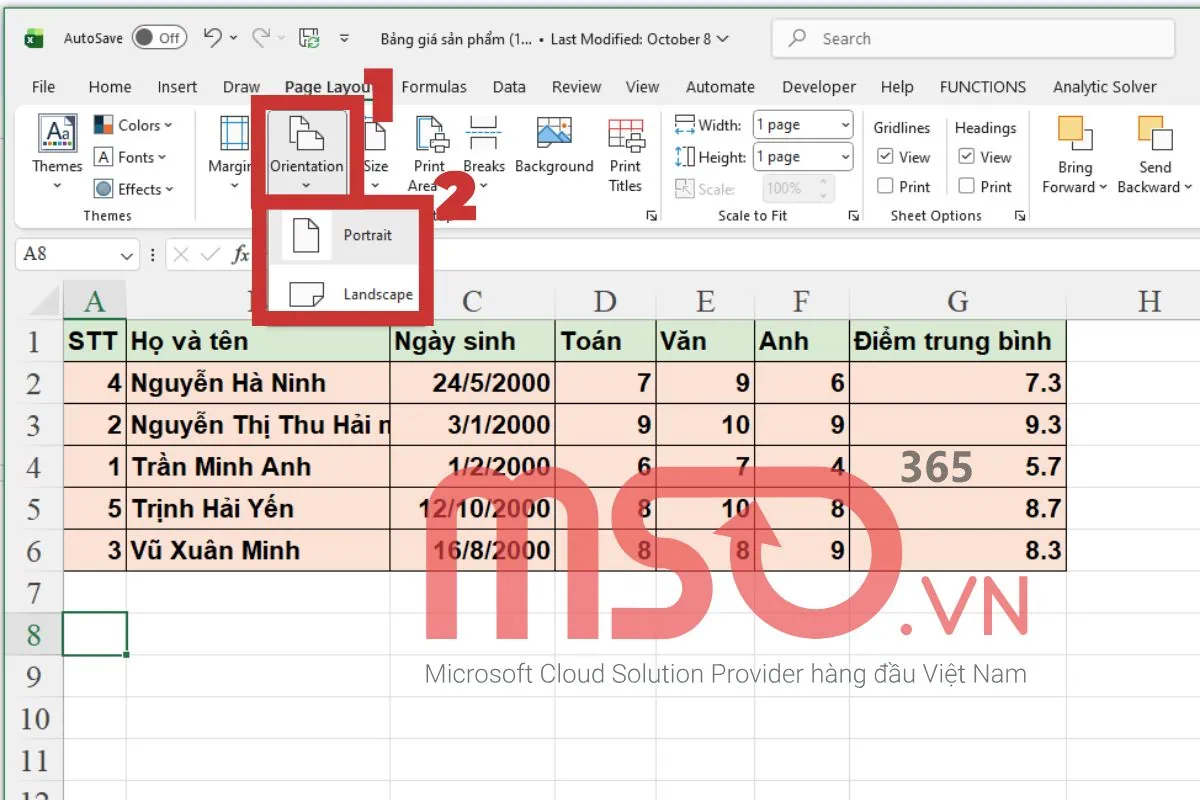
- Xem trước bản in: Trước khi tiến hành in ấn, bạn hãy nhấn tổ hợp phím Ctrl + P để mở cửa sổ in và kiểm tra tại phần Print Preview để xem trước cách thức mà bảng tính hiển thị sau khi in trên trang giấy. Bạn hãy đảm bảo rằng nội dung trong file Excel của mình không bị tràn lề hoặc bị cắt mất các phần nội dung sau khi in ấn.
Thiết lập in 2 mặt trong Excel và tiến hành in ấn
Sau khi đã chuẩn bị file Excel xong, bạn hãy tiến hành theo các thao tác phía dưới đây để thực hiện cách in Excel 2 mặt không bị ngược:
– Bước 1: Đầu tiên, trong giao diện file Excel mà bạn cần in đang được mở, bạn hãy nhấn chọn thẻ File trên thanh ribbon >> rồi chọn mục Print trong khung điều hướng bên trái màn hình để mở cửa sổ thiết lập in file Excel đó.
Hoặc bạn hãy nhấn tổ hợp phím Ctrl + P để mở cửa sổ in.
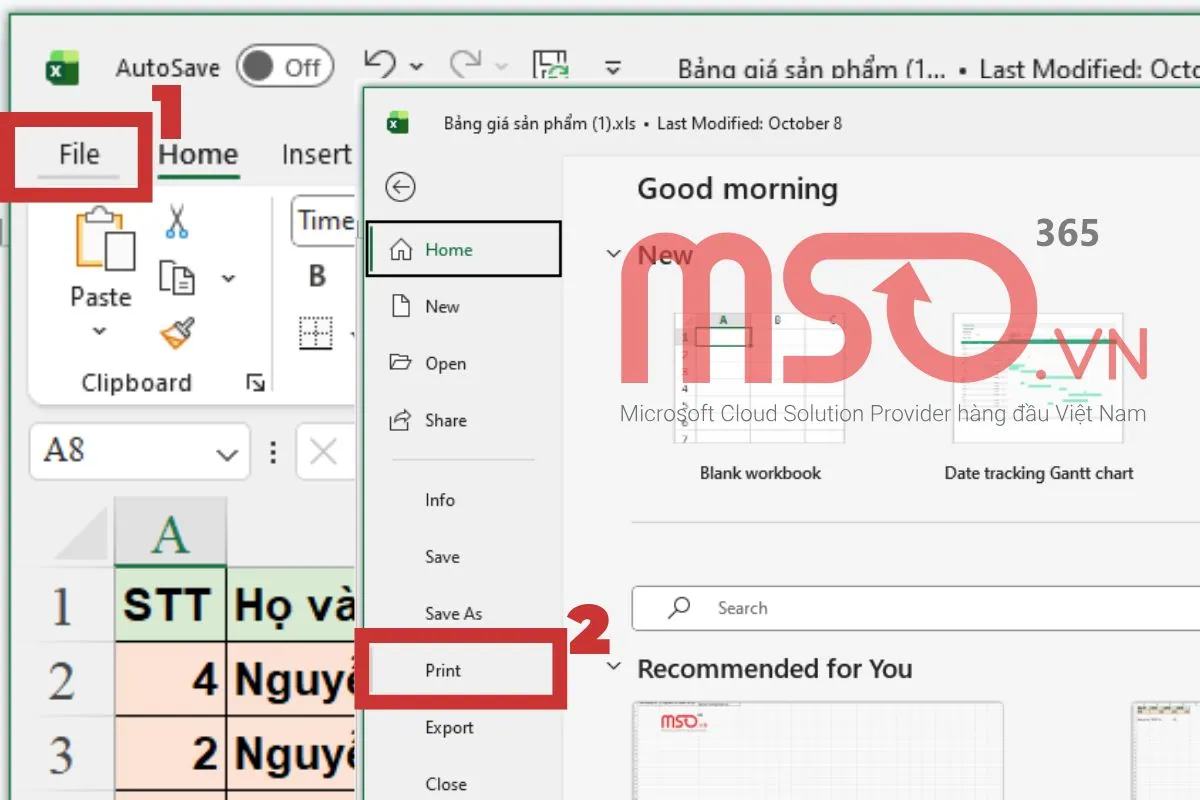
– Bước 2: Trong cửa sổ Print vừa mới mở ra, bạn hãy nhấn chọn máy in có hỗ trợ in 2 mặt mà mình muốn.
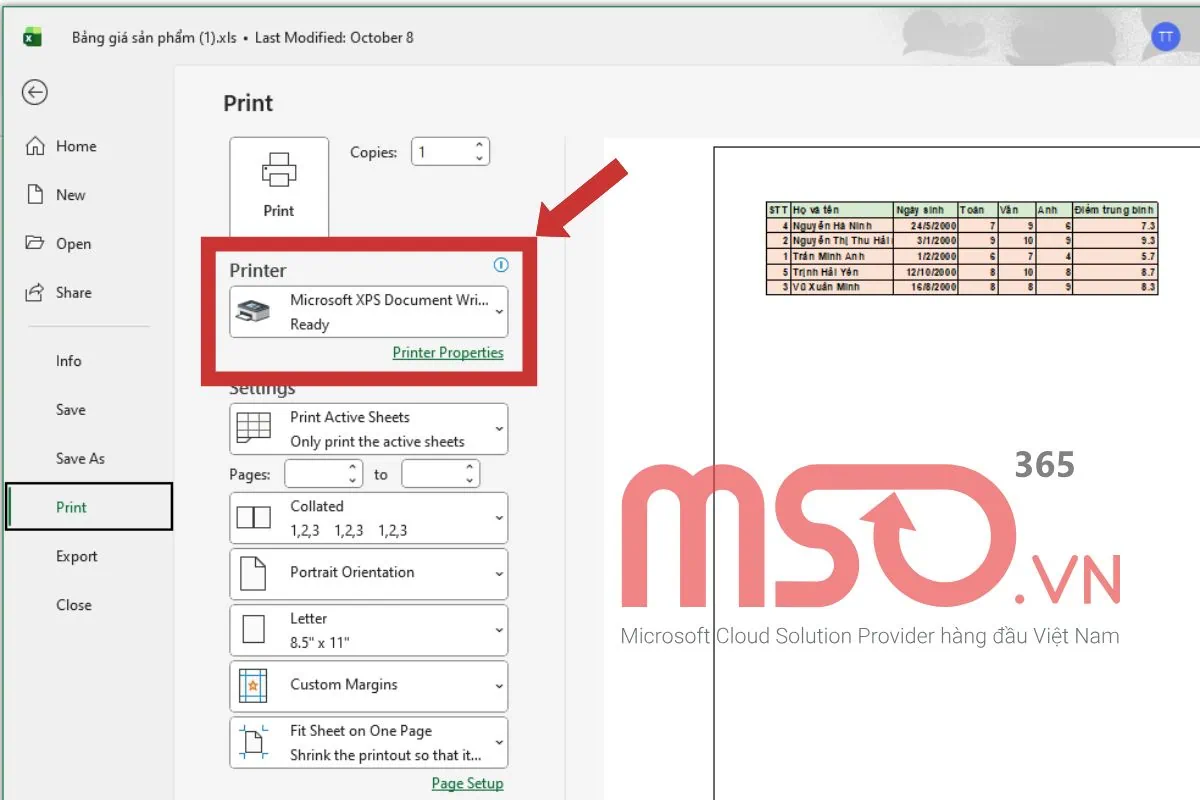
– Bước 3: Tiếp theo, bạn hãy di chuyển xuống các tùy chọn tại phần Settings ở phía dưới >> sau đó nhấn chọn vào mục Print One Sided >> rồi tiếp tục nhấn chọn vào mục Print on Both Sides với các tùy chọn như sau:
- Flip on long edge: Nhấn chọn Print on Both Sides (Flip on long edge) nếu bạn muốn lật trang như sách (theo chiều dọc).
- Flip on short edge: Nhấn chọn Print on Both Sides (Flip on short edge) nếu bạn muốn lật trang như sổ tay (theo chiều ngang).
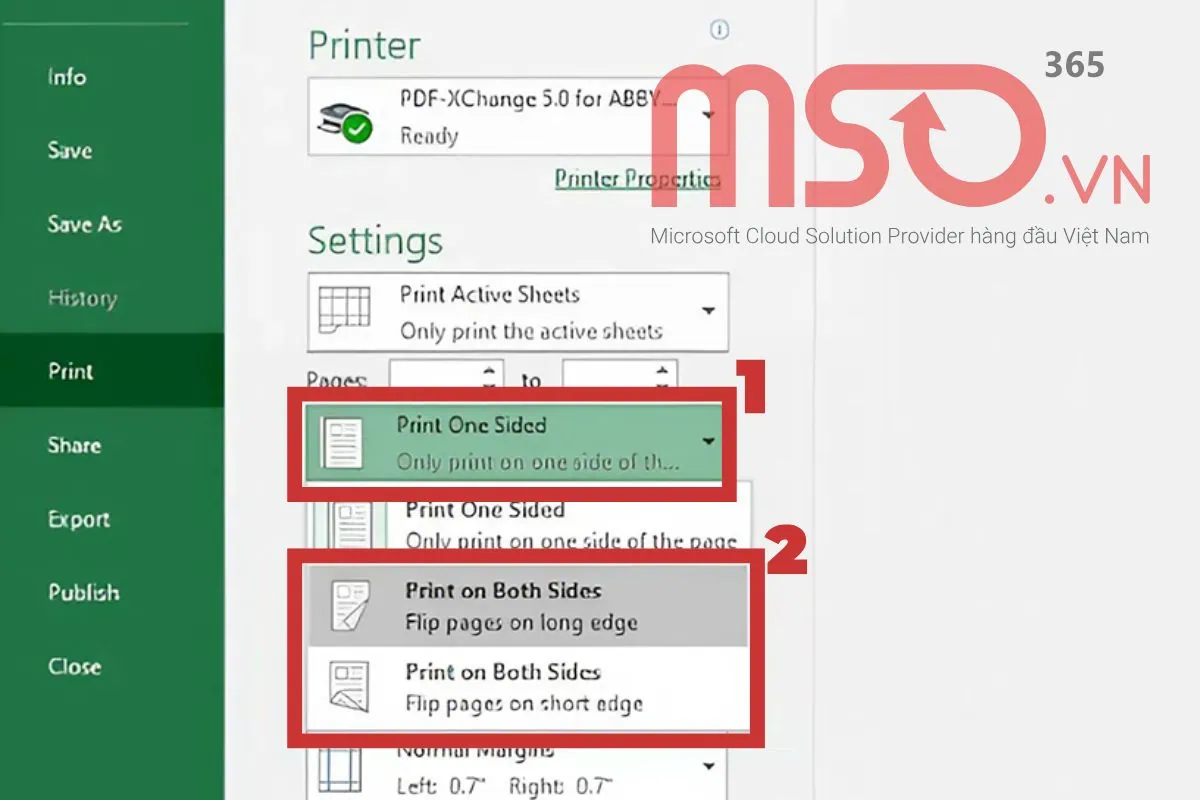
– Bước 4: Cuối cùng, sau khi đã thiết lập xong trang in, bạn hãy nhấn vào nút Print ở đầu giao diện cửa sổ Print để tiến hành in ấn file Excel với 2 mặt.
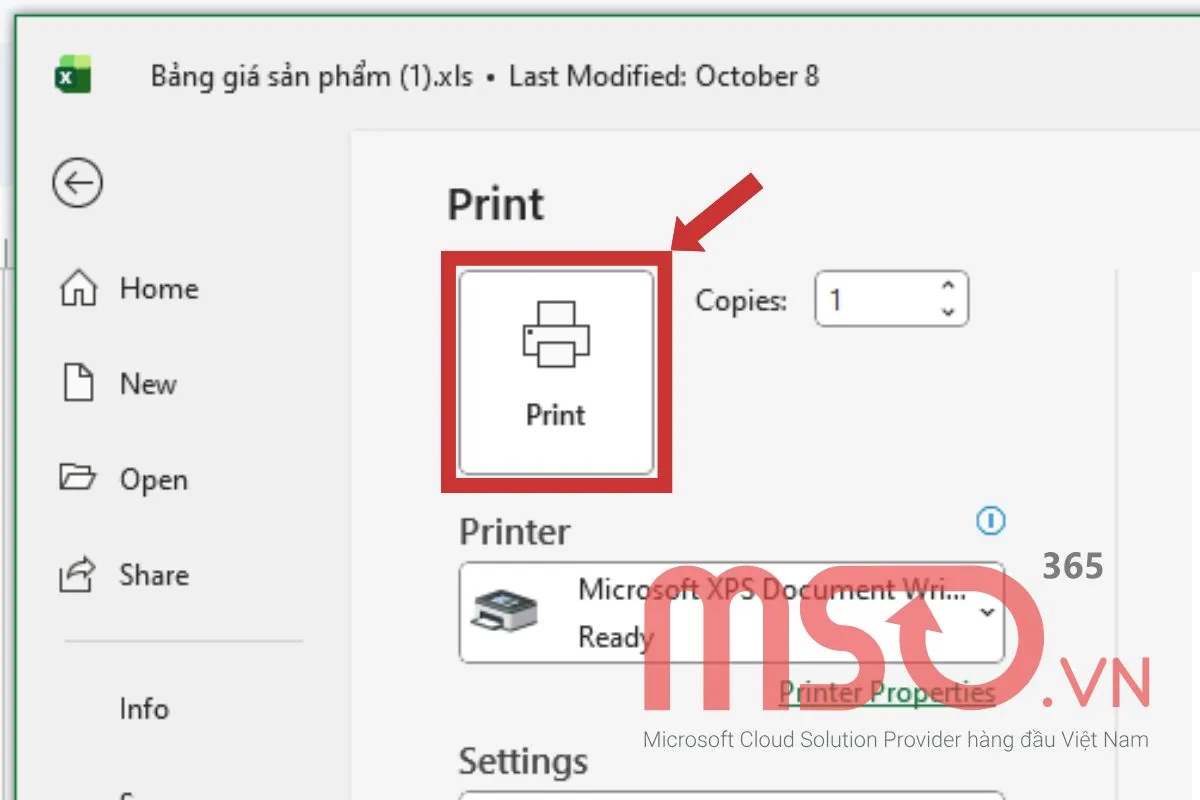
Chỉ với các thao tác phía trên, bạn sẽ nhanh chóng hoàn thành cách in Excel 2 mặt không bị ngược đơn giản và hiệu quả với máy in có hỗ trợ tùy chọn này của mình. Nếu như máy in của bạn không có hỗ trợ tùy chọn in 2 mặt, vậy thì hãy tiếp tục theo dõi các hướng dẫn của chúng tôi trong mục phía dưới để biết cách in file Excel 2 mặt không bị ngược với các máy in không hỗ trợ in 2 mặt nhé.
Cách in Excel 2 mặt không bị ngược bằng máy in không hỗ trợ in 2 mặt
Đối với các máy in không hỗ trợ in 2 mặt cho file Excel, bạn vẫn có thể in 2 mặt cho file Excel của mình bằng cách chuyển nó sang file Word hoặc file PDF và tiến hành in ấn 2 mặt như bình thường, bởi các phần mềm này đều hỗ trợ khả năng in 2 mặt cho tài liệu. Hoặc bạn cũng có thể tiến hành in 2 mặt cho file Excel ngay trên phần mềm Microsoft Excel mà mình đang sử dụng bằng cách dùng thêm các tiện ích Add-ins.
Dưới đây là hướng dẫn của chúng tôi về cách in Excel 2 mặt dưới dạng file Microsoft Word, đối với các PDF bạn cũng hãy thực hiện tương tự:
– Bước 1: Trước tiên, bạn hãy mở file Excel mà mình đang cần in 2 mặt lên >> rồi tiến hành copy hết tất cả dữ liệu muốn in lại bằng cách bôi đen vùng dữ liệu đó và nhấn phím tắt Ctrl + C.
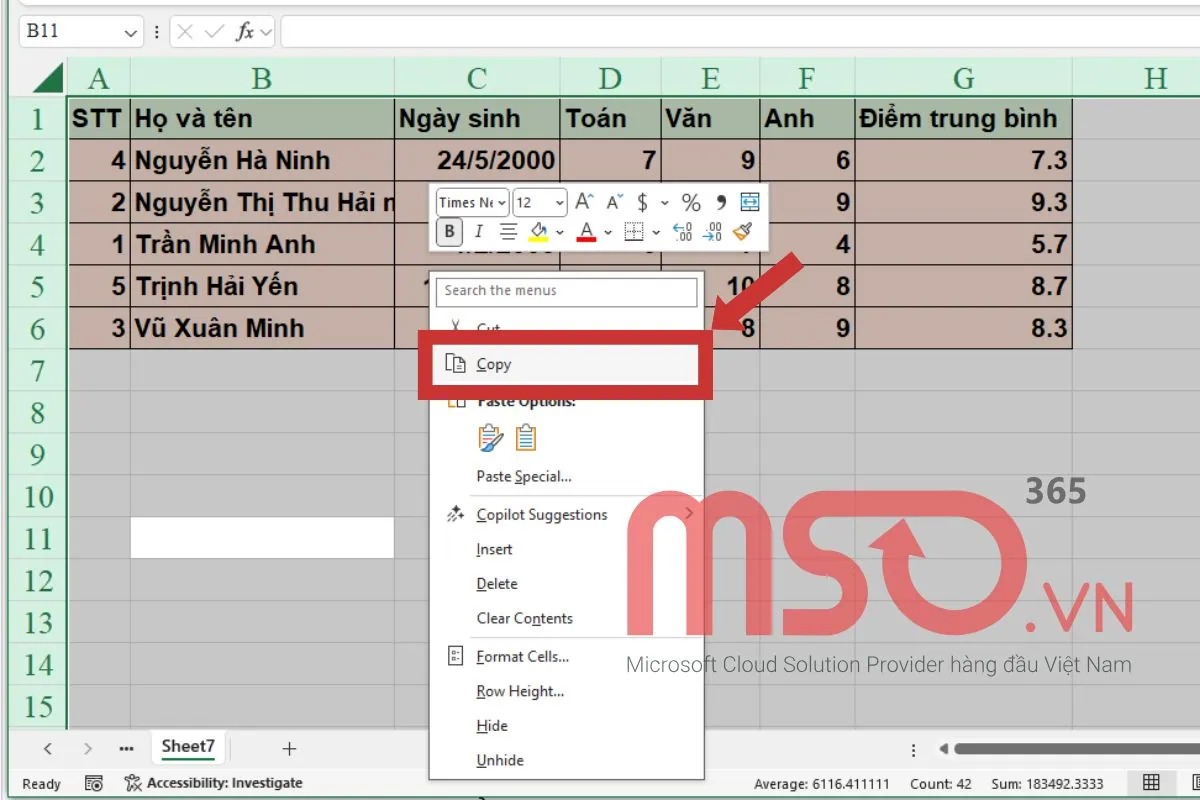
– Bước 2: Sau đó, bạn hãy mở file Word mới lên >> rồi nhấn Ctrl + V để dán dữ liệu mà mình đã copy từ Excel để nhập chúng vào file Word.
Hoặc bạn nhấn chuột phải vào giao diện file Word >> rồi nhấn Paste để dán dữ liệu.
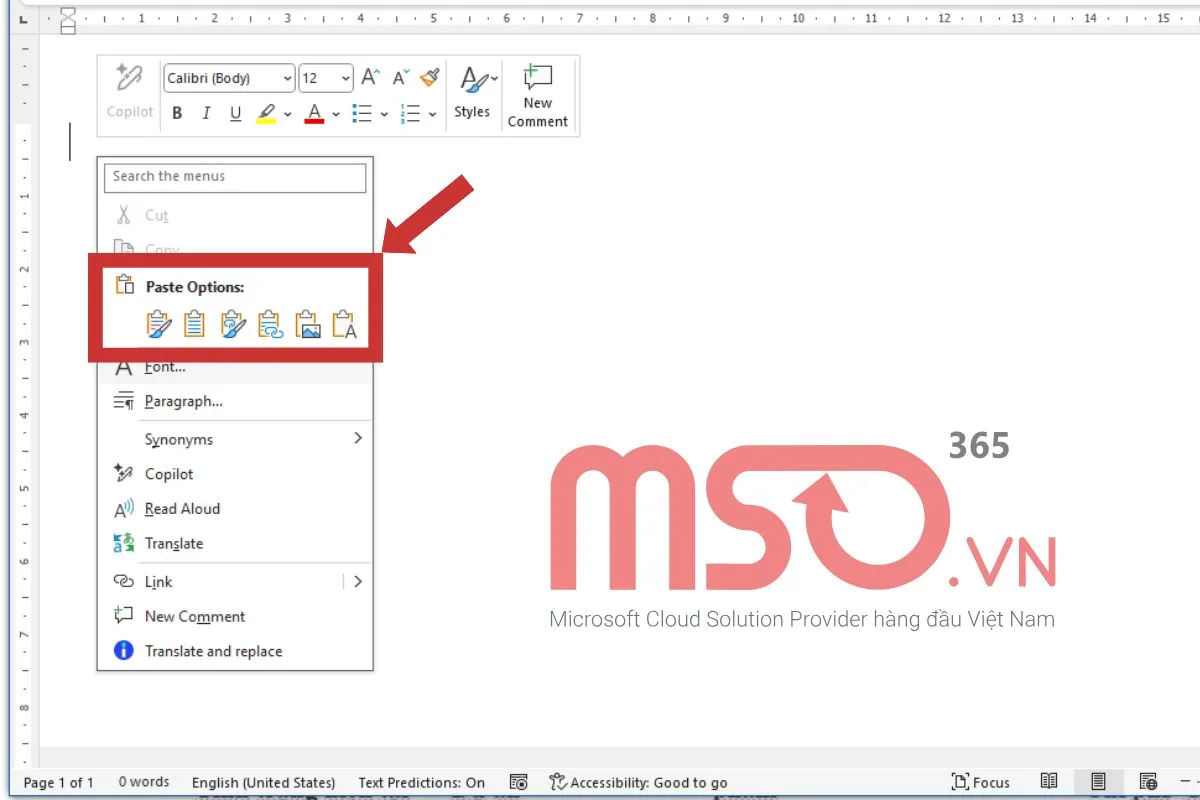
– Bước 3: Tiếp theo, bạn hãy bôi đen và chọn vùng dữ liệu mà mình mới dán >> sau đó nhấn chọn thẻ Table Layout trên thanh công cụ >> rồi nhấn tiếp vào mục AutoFit và nhấn chọn mục AutoFit Window để tự động điều chỉnh định dạng dữ liệu phù hợp với trang giấy nếu muốn.
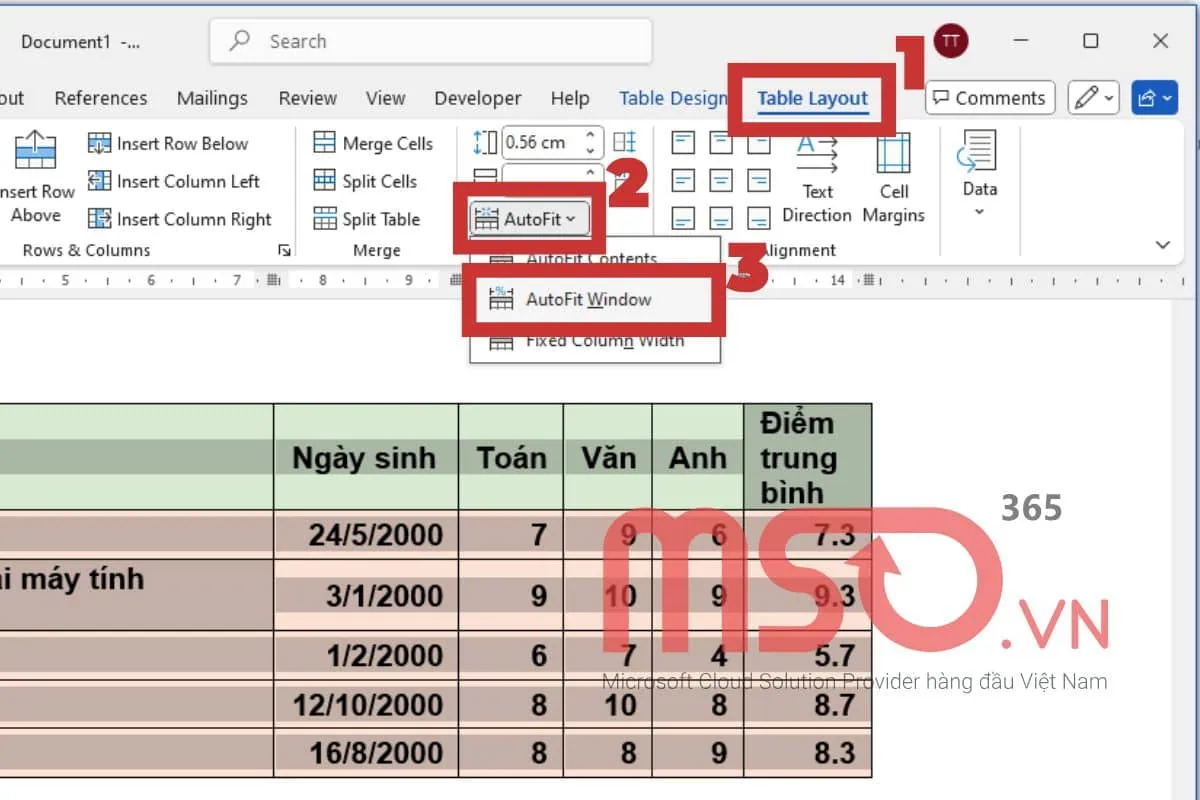
– Bước 4: Cuối cùng, bạn hãy tiến hành in ấn tài liệu bằng cách nhấn chọn thẻ File trên thanh ribbon >> sau đó chọn máy in trong mục Printer và thiết lập in với tùy chọn Manually Print on Both Sides trong mục Print One Sided để in thủ công trên 2 mặt của trang giấy >> rồi nhấn nút Print là hoàn tất.
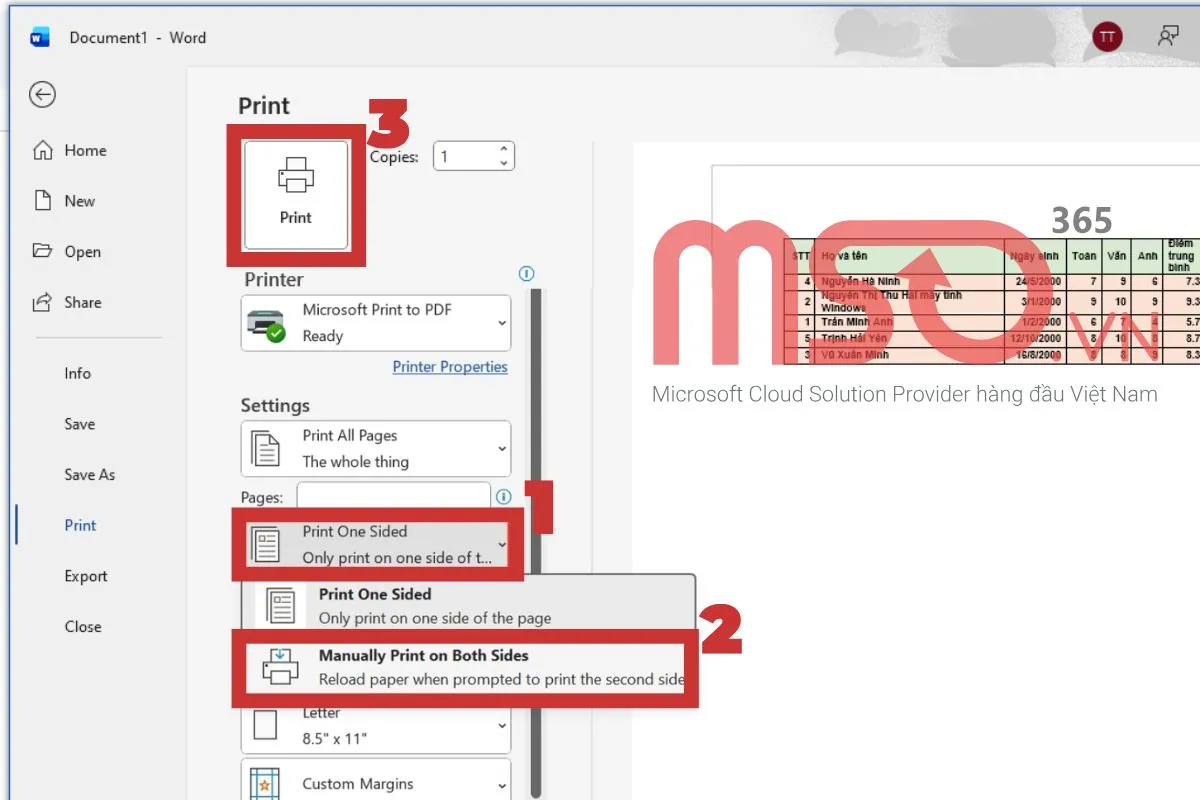
Trên đây là hướng dẫn của chúng tôi về cách in Excel 2 mặt không bị ngược trên các thiết bị máy in không hỗ trợ in 2 mặt. Bằng cách này, bạn có thể in Excel 2 mặt một cách đơn giản và dễ dàng nhất, ngay cả khi không được hỗ trợ tùy chọn in 2 mặt. Hãy áp dụng các thao tác này để có thể tiến hành in ấn một cách nhanh chóng nhất nhé.
Cách in 2 mặt trong Excel không bị ngược trực tiếp trên máy in
Để in file Excel, bạn cũng có thể tải file Excel của mình xuống máy tính, rồi tiến hành in trực tiếp trên máy in của bạn. Dưới đây là hướng dẫn cụ thể của chúng tôi về cách in 2 mặt trong Excel trực tiếp trên từng máy in như Canon, HP và Brother:
Cách in 2 mặt trong Excel không bị ngược với máy in Canon

Máy in Canon là một thiết bị phổ biến và quen thuộc nhất với dân văn phòng trong việc in ấn tài liệu, tuy nhiên không phải ai cũng nắm rõ được các thao tác để in ấn trên thiết bị này. Để tiến hành cách in file Excel 2 mặt không bị ngược trên máy in Canon, bạn hãy tiến hành theo các thao tác phía dưới đây:
– Bước 1: Bạn hãy truy cập vào file Excel mà mình muốn in ấn, rồi nhấn tổ hợp phím tắt Ctrl + P để mở giao diện Print.
– Bước 2: Sau đó, bạn hãy nhấn vào mục Printer Properties >> rồi nhấn vào tab Finishing và tiếp tục nhấn vào tùy chọn 2 Sided Printing.
– Bước 3: Tiếp theo, trong phần Binding Location, bạn hãy nhấn chọn mục Long Edge/ Left để in dọc hoặc nhấn vào mục Short Edge/ Top để in ngang >> rồi cuối cùng hãy nhấn nút OK để in file Excel đó là hoàn tất.
Cách in 2 mặt trong Excel không bị ngược với máy in HP

Đối với máy in HP, bạn hãy thực hiện như sau để in 2 mặt trong Excel:
– Bước 1: Trong file Excel mà bạn muốn in, bạn hãy nhấn tổ hợp phím tắt Ctrl + P để mở cửa sổ Print.
– Bước 2: Sau đó, hãy tiếp tục nhấn chọn vào mục Printer Properties trong giao diện Print >> rồi nhấn chọn mục Printing Shortcuts.
– Bước 3: Cuối cùng, ở trong phần Print on both sides, bạn hãy nhấn Yes, Flip over >> rồi nhấn nút OK là xong.
Cách in 2 mặt trong Excel không bị ngược với máy in Brother
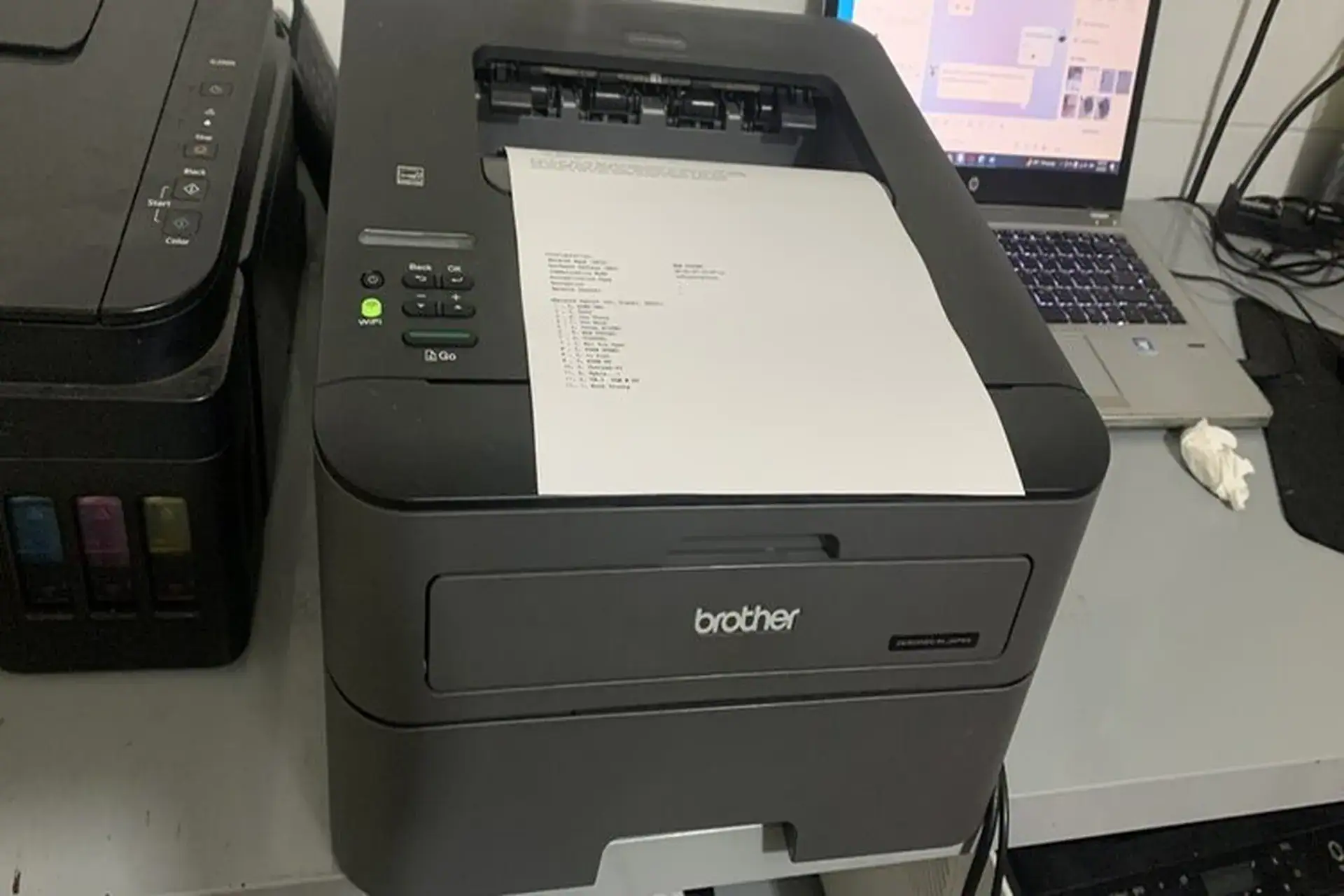
Đối với máy in Brother, bạn hãy làm theo hướng dẫn sau đây để hoàn thành cách in Excel 2 mặt không bị ngược:
– Bước 1: Đầu tiên, bạn cũng hãy mở file Excel mà mình cần in lên >> rồi nhấn tổ hợp phím tắt Ctrl + P để mở cửa sổ Print và tiến hành in.
– Bước 2: Sau đó, bạn hãy nhấn vào mục Printer Properties >> rồi nhấn vào mục Basic.
– Bước 3: Tiếp theo, trong phần 2-Sided/Booklet, bạn hãy nhấn chọn 2-Sided.
– Bước 4: Cuối cùng, bạn hãy nhấn chọn mục Long Edge/Short Edge trong phần 2-Sided Setting(x) tùy ý >> rồi nhấn nút OK là hoàn tất.
Sau khi đã thiết lập xong các thao tác trên đối với máy in của mình, bạn chỉ cần nhấn nút Print để tiến hành in ấn tài liệu.
Cách khắc phục lỗi khi in Excel 2 mặt bị ngược
Sau khi nhấn Print để in những tài liệu sau khi in bị ngược chiều, bạn có thể thực hiện cách thao tác sau đây để khắc phục lỗi in Excel 2 mặt bị ngược:
- Kiểm tra bản in thử trước khi in hàng loạt: Trước khi in, bạn hãy in thử 2 trang đầu tiên để kiểm tra chiều lật trang xem nó có bị lỗi hay không. Nếu mặt sau bị lật ngược, bạn hãy quay lại phần thiết lập và điều chỉnh chế độ lật trang (Flip) để chọn lật trang theo mong muốn của mình như Flip on long edge khi muốn lật theo cạnh dài (cho giấy dọc) hoặc Flip on short edge khi muốn lật theo cạnh ngắn (cho giấy ngang).
- Xoay trang giấy: Nếu nội dung bị xoay sai chiều, bạn hãy nhấn vào thẻ Page Layout >> chọn Orientation >> sau đó chọn lại hướng giấy Portrait hoặc Landscape. Đồng thời hãy đảm bảo cả hai mặt đều có cùng hướng in để tránh bị lệnh hoặc đảo lộn sau khi in.
Hãy luôn luôn kiểm tra bản in thử trước khi tiến hành in với số lượng lớn để đảm bảo việc in ấn được chính xác theo nhu cầu và tránh lãng phí giấy hay thời gian in ấn không mong muốn.
Lưu ý khi in 2 mặt trong Excel mà bạn cần biết

Việc tuân thủ các lưu ý quan trọng sau đây sẽ giúp bạn tránh được các lỗi như in ngược, lệch trang hoặc mất dữ liệu khi tiến hành in ấn 2 mặt trong Excel:
- Kiểm tra máy in có hỗ trợ in 2 mặt tự động (duplex): Không phải máy in nào cũng hỗ trợ in 2 mặt tự động, vì thế bạn cần phải kiểm tra xem máy in mà mình đang sử dụng có hỗ trợ tùy chọn in ấn này không. Nếu máy in không có tính năng này, bạn cần phải in thủ công như in trang lẻ trước, sau đó lật giấy lại để in trang chẵn hoặc sử dụng các phương pháp thay thế mà chúng tôi đã hướng dẫn phía trên để in 2 mặt trong Excel.
- Chọn đúng chế độ lật trang (Flip): Tùy chọn Flip on long edge sẽ giúp bạn lật trang giấy theo cạnh dài, còn tùy chọn Flip on short edge sẽ giúp bạn lật trang giấy theo cạnh ngắn. Vì thế, hãy chọn đúng chế độ để đảm bảo việc in ấn phù hợp với nhu cầu của mình mà không bị lỗi lật ngược.
- Đồng bộ khổ giấy và hướng in: Hãy đảm bảo cả hai mặt đều dùng cùng một khổ giấy như A1/A3/A4/A5 và chọn cùng hướng in như dọc hoặc ngang, đồng thời hãy tránh thay đổi giữa các trang vì sẽ dễ dẫn đến lệch lề hoặc sai định dạng.
- Căn chỉnh lề và vùng in hợp lý: Sử dụng tính năng Margins trong thẻ Page Layout để căn chỉnh lề trái, phải, trên và dưới cho các trang trong tài liệu của mình. Bên cạnh đó hãy dùng Print Area để giới hạn vùng in và tránh in dư thừa hoặc thiếu nội dung mình cần.
- Luôn xem trước bản in (Print Preview): Hãy xem trước bản in trong cửa sổ Print để kiểm tra và đảm bảo bố cục, chiều in và số trang mà mình cần in là chính xác, từ đó có thể giúp bạn phát hiện lỗi trước khi in một cách kịp thời và tránh mất thời gian và tài nguyên in ấn.
- Cập nhật driver máy in: Driver máy in cũ có thể không hỗ trợ việc in 2 mặt trong Excel đúng cách, vì thế bạn cần phải cập nhật driver trên máy in của mình lên phiên bản mới nhất để có thể sử dụng tùy chọn in này.
- Ưu tiên xuất sang PDF trước khi in: Việc xuất bảng tính Excel sang định dạng PDF sẽ giúp bạn có thể kiểm tra bố cục, chiều in và thứ tự trang dễ dàng hơn.
- Lưu lại thiết lập in: Nếu bạn thường xuyên phải in tài liệu với 2 mặt, bạn hãy lưu lại thiết lập in ấn mà mình đã thực hiện để làm mặc định, điều này sẽ giúp bạn tiết kiệm thời gian và công sức cho việc in ấn trong những lần sau này.
Hãy đảm bảo rằng bạn đã nắm rõ và hiểu rõ những lưu ý trên để thực hiện cách in Excel 2 mặt không bị ngược và đạt được hiệu quả cao nhất nhé.
Các câu hỏi thường gặp
Máy in nào hỗ trợ in 2 mặt tốt nhất?
Các dòng máy in như HP LaserJet, Canon LBP và Brother HL là những máy in có hỗ trợ in 2 mặt tài liệu tự động, giúp bạn có thể in file Excel một cách nhanh chóng và hiệu quả nhất.
Có thể in 2 mặt trên Excel bằng máy in không hỗ trợ duplex không?
Có. Nếu như máy in mà bạn đang sử dụng không hỗ trợ in ấn tài liệu 2 mặt, bạn vẫn còn một cách để có thể in 2 mặt đó là in trang lẻ trước, rồi lật giấy và in trang chẵn sau theo cách thủ công.
Làm sao để in Excel 2 mặt không bị lệch trang?
Hãy đảm bảo tài liệu mà bạn cần in đã được căn chỉnh lề đều nhau, đồng thời hãy chọn đúng khổ giấy và hướng in giống nhau cho cả hai mặt để ngăn chặn lỗi lệch trang.
Xem thêm: Hướng dẫn cách in Excel trang chẵn lẻ đơn giản, dễ hiểu
Lời kết
Việc in Excel 2 mặt không bị ngược là một thao tác không chỉ giúp bạn tiết kiệm giấy in, mà còn giúp đảm bảo cho tài liệu của bạn được chuyên nghiệp hơn trong trình bày và quản lý tài liệu. Tuy nhiên, nếu không thiết lập đúng cách, bạn rất dễ bị gặp lỗi như bị in ngược, gây khó khăn cho việc đọc hiểu sau này.
Trong bài viết này, MSO đã phân tích chi tiết về các nguyên nhân dẫn đến lỗi bị ngược khi in 2 mặt trong Excel, đồng thời cũng cung cấp hướng dẫn cách in Excel 2 mặt không bị ngược và một số mẹo xử lý hiệu quả khi gặp lỗi. Hãy áp dụng các bước hướng dẫn và kiểm tra kỹ trước khi in để đảm bảo tài liệu của bạn luôn rõ ràng, đúng chiều và chuyên nghiệp sau khi tiến hành in ấn nhé.
Nếu bạn có bất cứ thắc mắc gì về cách sử dụng phần mềm Microsoft Excel hay các phần mềm Microsoft 365 khác, hãy liên hệ với chúng tôi để được giải quyết nhanh chóng nhất nhé.
———————————————————
Fanpage: MSO.vn – Microsoft 365 Việt Nam
Hotline: 024.9999.7777
















